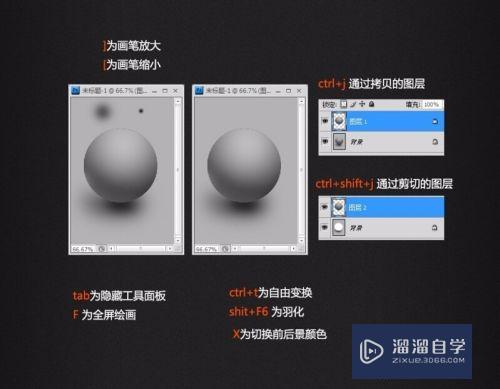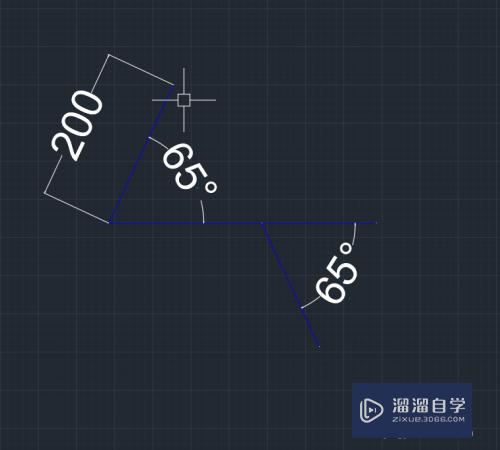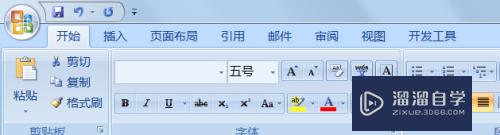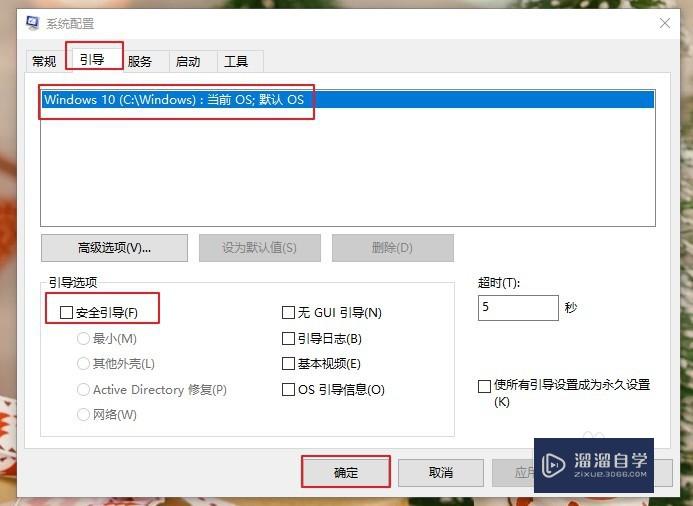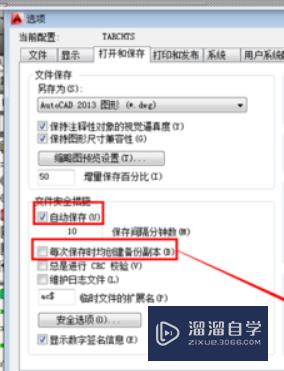CAD如何选择所有相同颜色的线(cad如何选择所有相同颜色的线条)优质
CAD是目前比较专业的绘图软件之一。拥有非常强大的功能可供使用。让用户能够绘制出精确的图纸作品。在画图的时候。有时候为了凸出某些内容。我们会修改线条的颜色。那么CAD如何选择所有相同颜色的线?小渲来告诉大家。
想要玩转“CAD”。快点击此入口观看免费教程→→
工具/软件
硬件型号:微软Surface Laptop Go
系统版本:Windows7
所需软件:CAD2016
方法/步骤
第1步
首先打开CAD图纸。点击菜单栏中的工具命令。
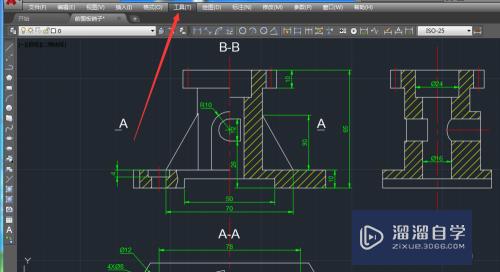
第2步
选择快速选择命令。
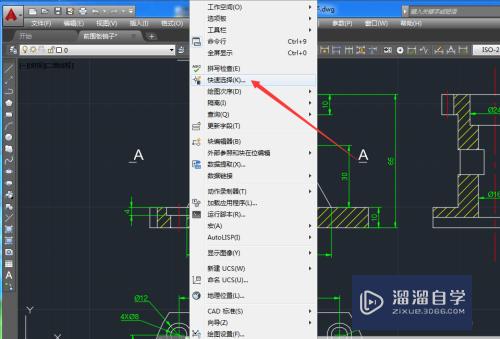
第3步
特性中选择颜色。

第4步
颜色列表中选择黄色。
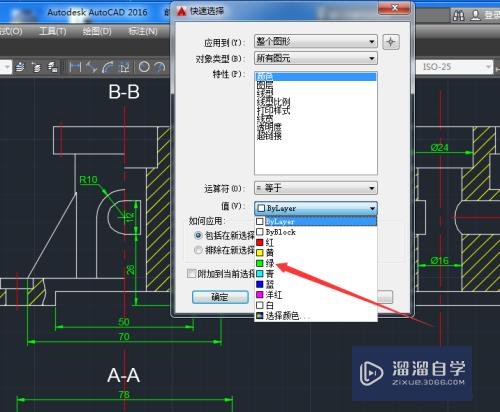
第5步
选择完成后点击确定。
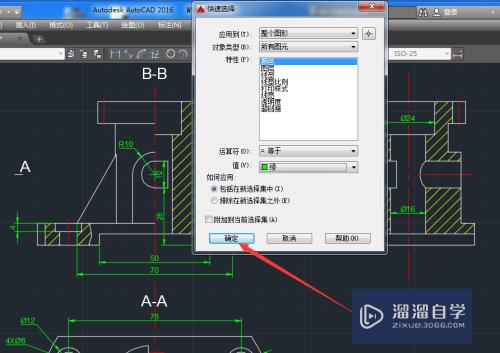
第6步
选择完成后可以看到黄色线全部被选择。

以上关于“CAD如何选择所有相同颜色的线(cad如何选择所有相同颜色的线条)”的内容小渲今天就介绍到这里。希望这篇文章能够帮助到小伙伴们解决问题。如果觉得教程不详细的话。可以在本站搜索相关的教程学习哦!
更多精选教程文章推荐
以上是由资深渲染大师 小渲 整理编辑的,如果觉得对你有帮助,可以收藏或分享给身边的人
本文标题:CAD如何选择所有相同颜色的线(cad如何选择所有相同颜色的线条)
本文地址:http://www.hszkedu.com/73287.html ,转载请注明来源:云渲染教程网
友情提示:本站内容均为网友发布,并不代表本站立场,如果本站的信息无意侵犯了您的版权,请联系我们及时处理,分享目的仅供大家学习与参考,不代表云渲染农场的立场!
本文地址:http://www.hszkedu.com/73287.html ,转载请注明来源:云渲染教程网
友情提示:本站内容均为网友发布,并不代表本站立场,如果本站的信息无意侵犯了您的版权,请联系我们及时处理,分享目的仅供大家学习与参考,不代表云渲染农场的立场!